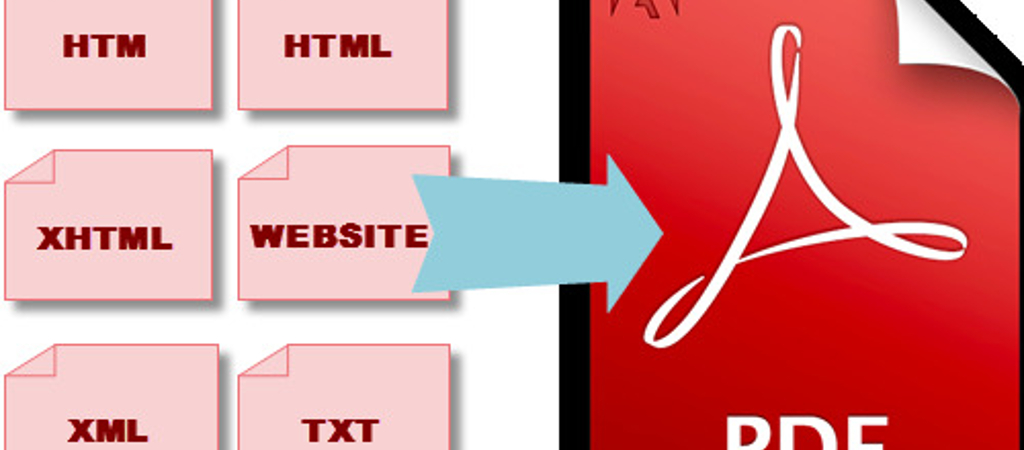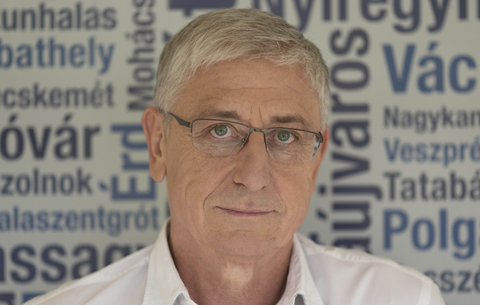Ha megtetszik egy weboldal, és eltennénk későbbre, ínségesebb offline időkre, akkor érdemes lementeni pdf-ként.
Olyan ingyenes szolgáltatásokat mutatunk, amelyek mind azonos céllal születtek: a segítségükkel pdf-et készíthetünk egy weboldalból. Talán nem is kell túlzottan részletezni, milyen előnyei is vannak az ilyesfajta „oldaltárolásnak”.
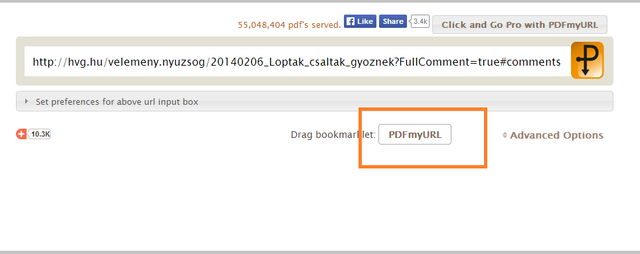
Igazán egyszerű felület fogad az oldalon, és a szolgáltatás nevének megfelelően egyszerűen be kell másolnunk az átalakításra kiszemelt site elérési útját, majd a jobb szélső ikonra kell kattintanunk. Néhány pillanat múlva már meg is nyílik a Mentés másként ablak, és mi elmenthetjük az oldal pdf-jét.
A pdf-fé alakítót egy bookmarklet formájában a könyvjelzőnkre is ráültethetjük, így elég erre kattintanunk, ha ilyen formán mentenénk el egy weboldalt.
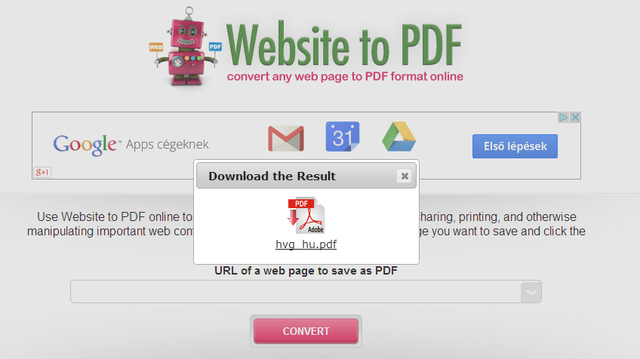
Hasonlóan az előző oldalhoz, itt is a lementeni kívánt site linkjét kell bemásolnunk a beviteli mezőbe. A Convert gombra kattintás után a folyamat aktuális állását is látjuk, majd egy kis ablak jön fel, jelezve, hogy letölthető a pdf.
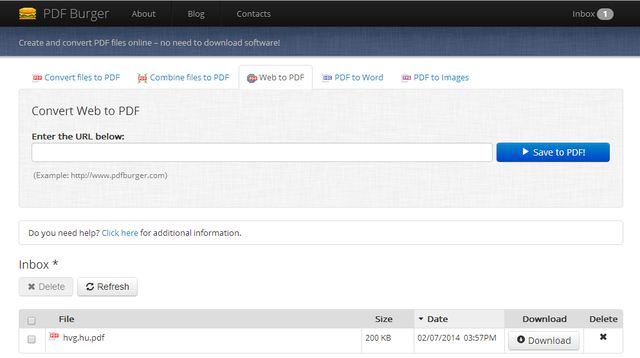
Ez az oldal jóval többet kínál egy-egy website pdf-fé alakításánál, itt ugyanis tetszés szerinti fájlokat alakíthatunk pdf-ekké. pdf-et képpé, szöveggé, de persze itt is van lehetőség a weboldal átalakítására (Web to PDF).
Ha erre a gombra kattintunk, újra csak a hagyományos receptet kell követnünk: bekopizzuk az oldal URL-jét a szövegmezőbe. A Save to PDF gombra kell kattintanunk, majd valamivel lejjebb megtaláljuk egy listában a letölthető állományt, kiegészítve annak méretével és a létrehozás idejével. Ide több átalakított állományt is betehetünk, és bármikor törölhetünk közülük. A Download gombra kattintva határozhatjuk meg, hova mentődjék a pdf.
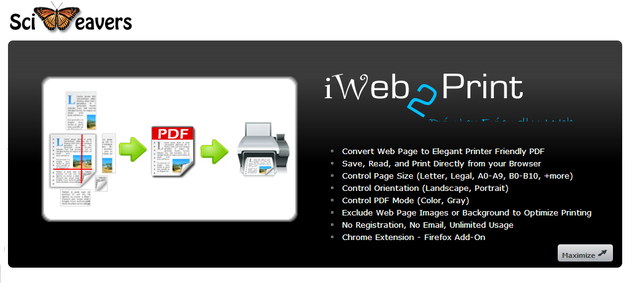
Egy meglepően sokoldalú szolgáltatás rejlik az iWeb2Print mögött, ugyanis nemcsak egyszerűen bemásolhatjuk az elmentendő oldal URL-jét, de jó pár jellemzőt beállíthatunk a majdani pdf-fel kapcsolatban.
Megadhatjuk például, hogy fekete-fehérben jelenjen meg az oldal (ez jól jöhet a későbbi printelésnél), beállíthatjuk a majdani oldalméretet, illetve azt, hogy fekvő vagy álló legyen az eredmény. Kiszedhetjük a képeket és megszüntethetjük a hátteret is. A Download PDF feliratra kattintva tölthetjük le pdf-ünket, de előtte még egy előnézetet is szemügyre vehetünk róla, hogy tényleg megfelel-e majd.
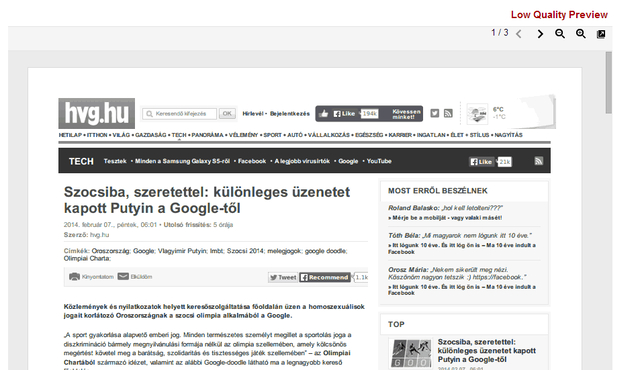
Ezen az oldalon is van bookmarlet (Save As PDF), amelyet most is felvihetünk a könyvjelzősávba, íyg a továbbiakban egyetlen kattintással készíthetünk pdf-et bármelyik weboldalból.
 Ajándékozz éves hvg360 előfizetést!
Ajándékozz éves hvg360 előfizetést!